
欢迎大家来到城步苹果售后维修服务中心网站,关于“城步苹果手机故障、城步苹果无法开机、城步苹果更换电池、城步苹果进水维修、城步苹果主板维修、城步苹果更换屏幕”的问题,大家可以直接拨打我们网站的电话,我们有专业的苹果客服为您详细解答!
城步苹果13维修分享iPhone 13开启查找我的手机方法教程
iPhone不慎丢失,除了心疼其价格之外手机中的重要文件和照片更让人着急上火。开启查找我的iPhone能远程锁定手机,使得外界无法使用该手机,保护好我们的隐私安全。
以下是iPhone 13开启查找我的手机方法教程:
1、进入手机【设置】,点击个人头像进入【Apple ID】;
2、点击【查找】,选择【查找我的iPhone】;
3、开启【查找我的iPhone】右侧的开关即可。
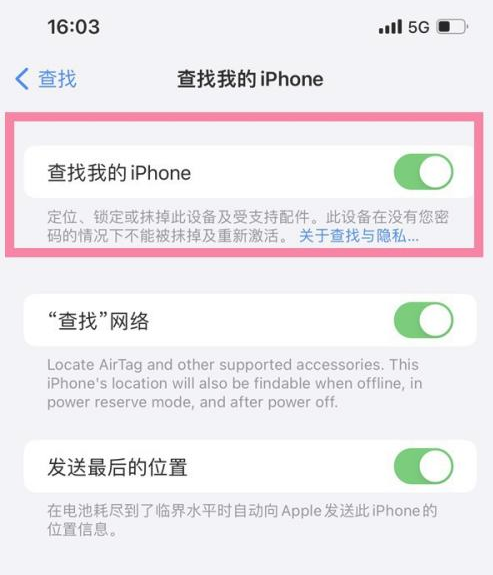
设置好以后登录丢失手机的Apple ID,点击丢失手机的名称,进入后就可以看到当前手机的所在地。选择底部的功能,还可以实现播放声音、设置丢失模式、抹掉手机数据等功能。
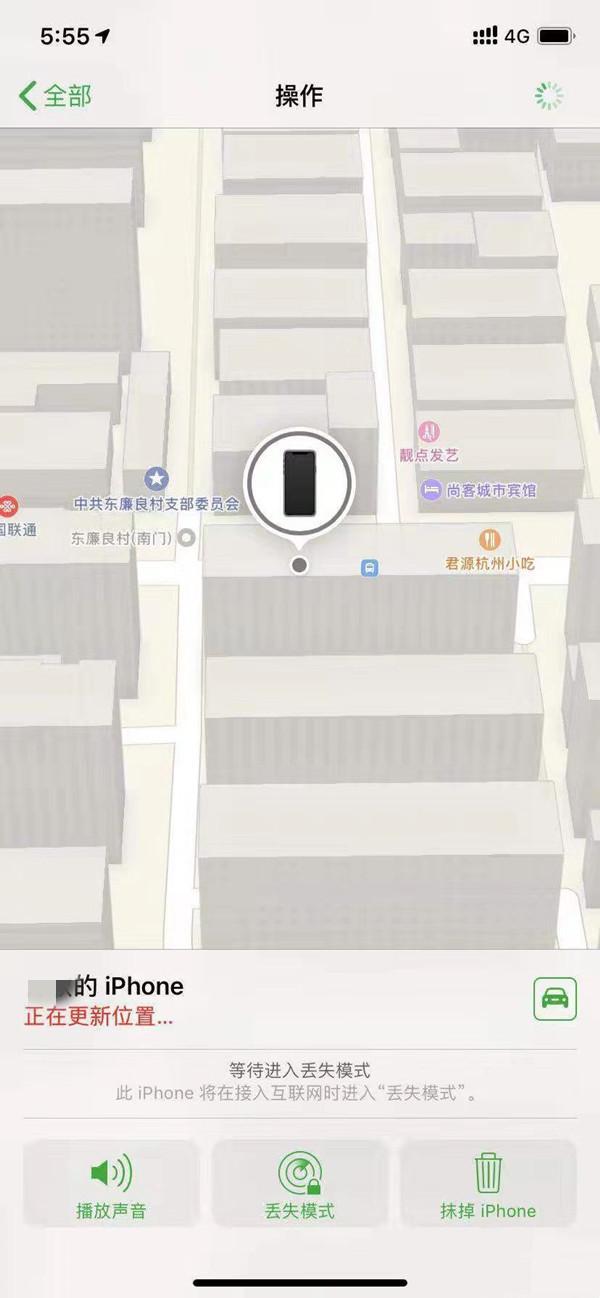
以上就是关于"城步苹果13维修分享iPhone 13开启查找我的手机方法教程"的相关内容,希望对您有所帮助,更多关于iPhone实操教程,敬请关注城步果维修
本文关键词标签:城步苹果13维修城步iPhone13